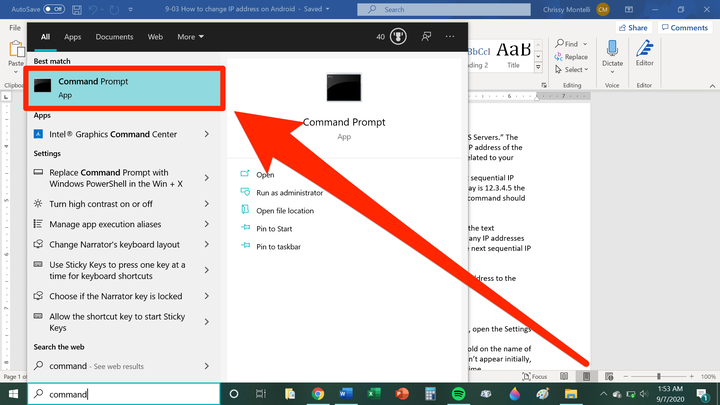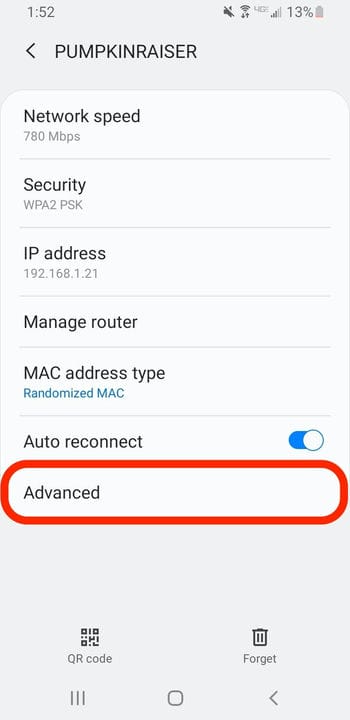Comment changer l’adresse IP sur un appareil Android
- Pour modifier l'adresse IP sur votre appareil Android, vous devez d'abord trouver une adresse IP disponible sur votre réseau.
- Une fois que vous avez trouvé une adresse IP disponible, vous pouvez modifier l'adresse IP de votre Android en modifiant vos paramètres Wi-Fi.
- Vous devrez donner à votre appareil Android une adresse IP "statique", puis entrer la nouvelle adresse IP.
Si vous souhaitez héberger un serveur à l'aide de votre appareil Android, vous devrez modifier l' adresse IP de votre Android
à une IP statique. Voici comment procéder.
Comment trouver une adresse IP disponible pour votre Android
Vous devez utiliser un ordinateur Windows pour trouver une adresse IP disponible avant de pouvoir modifier l'adresse IP de votre Android.
1 Sur un ordinateur Windows, cliquez sur le menu Démarrer et tapez cmd pour faire apparaître l'invite de commande. Cliquez sur l'invite de commande une fois qu'elle est visible.
Vous pouvez trouver l'invite de commande dans n'importe quelle version de Windows.
2 Dans l'invite de commande, saisissez la commande suivante, puis appuyez sur Entrée :
ipconfig/all
3 Recherchez les informations appelées "Passerelle par défaut", "Adresse IPv4" et "Serveurs DNS". La passerelle par défaut est l'adresse IP de votre réseau, tandis que l'adresse IPv4 est l'adresse IP de l'ordinateur à partir duquel vous saisissez des commandes. Les serveurs DNS sont deux serveurs liés à votre fournisseur de services Internet et à l'utilisation d'Internet.
4 Pour trouver une adresse IP disponible, tapez la commande «ping» suivie de la prochaine adresse IP séquentielle après votre passerelle par défaut. Par exemple, si votre passerelle par défaut est 12.3.4.5, la prochaine adresse IP séquentielle serait 12.3.4.6. En utilisant cet exemple, votre commande ping devrait ressembler à ceci :
ping 12.3.4.6Appuyez sur la touche Entrée lorsque vous avez terminé.
5 Si une adresse IP apparaît avec le texte «Hôte de destination inaccessible », cette adresse IP est disponible. Si vous ne voyez aucune adresse IP indiquant "Hôte de destination inaccessible", répétez la commande ping avec l'adresse IP séquentielle suivante, c'est-à-dire 12.3.4.7 et ainsi de suite, jusqu'à ce que vous trouviez une adresse IP disponible.
Une fois que vous avez trouvé une adresse IP disponible, vous pouvez modifier l'adresse IP de votre appareil Android.
Comment changer l'adresse IP sur votre appareil Android
1 Ouvrez les paramètres Wi-Fi de votre appareil Android. Si vous ne savez pas où le trouver, ouvrez l'application Paramètres, puis appuyez sur "Réseau et Internet", puis appuyez sur "Wi-Fi".
2 Si vous êtes déjà connecté au réseau Wi-Fi que vous souhaitez utiliser, appuyez longuement sur le nom de ce réseau. Lorsque "Modifier le réseau" apparaît, appuyez dessus. Si cette option n'apparaît pas initialement, appuyez sur le réseau Wi-Fi, appuyez sur "Oublier le réseau" et essayez l'étape une fois de plus.
3 Appuyez sur "Paramètres avancés".
Vous devrez ouvrir le menu "Avancé".
4 Utilisez votre doigt ou votre stylet pour faire défiler jusqu'à Paramètres IP. Appuyez sur "DCHP" puis appuyez sur "Statique" dans le menu déroulant qui apparaît.
5 Dans leurs champs respectifs, saisissez l'adresse IP disponible que vous avez découverte, votre passerelle par défaut et les deux serveurs DNS. Vous pouvez également modifier les autres paramètres ou les laisser dans leur état par défaut. Lorsque vous avez terminé, appuyez sur "Enregistrer".